
Joseph Goodman
0
4911
1239
Giderek artan kablosuz dünyamızda bile, iPhone sahiplerinin bilgisayarlarını her zaman ve şimdi takmaları gerekiyor. İster yedekleme, hızlı müzik, video aktarımı, gerekse başka nedenlerden dolayı, bazen bunun bir yolu yoktur. İlk önce bir Lightning kablosu çıkarmanız gerekir, ardından iTunes'a nasıl bağlanacağınızı hatırlamanız gerekir..
Ama bu sefer yanlış bir şeyler var. İTunes'un iPhone bağlantılarını hiç tanımadığı ya da şifreli olup olmadığı “0xE” Hata, iTunes'un çalışmasını sağlayamıyorsunuz. Bu, çözülmesi zor bir sorun olsa da, düzeltme genellikle şaşırtıcı derecede kolaydır. Yardım etmek için buradayız.
1. iPhone iTunes'a Bağlanmayacak mı? Buradan başlayın
Başka çözümlere geçmeden önce kontrol etmeniz gereken son derece basit birkaç faktör vardır. İlk önce, iOS cihazınızın kilidinin açık ve Ana ekranda olduğundan emin olun. İlk etapta değilse, fişini çekin, sonra tekrar takın. Ayrıca, kablonun hem iPhone'unuza hem de bilgisayarınıza tam olarak takıldığından emin olun..
Diğer basit bir düzeltme, iPhone'unuzu yeniden başlatmanızdır. Bu temel bir adımdır, ancak birçok konuda işe yarar..
2. Güven Sorunlarını Gözden Geçirin
Bazen iPhone'unuzu bir bilgisayara bağladığınızda, ana ekranda, bilgisayara güvenip güvenmediğinizi soran bir bilgi istemi görürsünüz. Seçmezseniz Güven, iPhone'unuzda iTunes'ta görünmüyorsa sorun yaşayacaksınız.
Yanlışlıkla seçtiyseniz Güvenme Geçmişte endişelenme, bunu düzeltmenin bir yolu var. İPhone'unuzda açın Ayarlar, sonra şuraya git Genel> Sıfırla> Konumu Sıfırla ve Gizlilik.
Şimdi telefonunuzu bilgisayarınıza tekrar bağladığınızda soruyu göreceksiniz. Bu sefer dokunduğunuzdan emin olun Güven.
3. Yıldırım Kablonuzu Kontrol Edin

İPhone'unuzun iTunes'a bağlanmamasına yol açabilecek başka bir yaygın sorun da kötü bir kablodur. İlk önce kablonun her iki ucuna da bir göz atın. Her iki ucunda buruşmuş veya yıpranmış görünüyorsa, bu kötü bir işarettir.
Bununla birlikte, bir kablonun görsel bir kanıt olmadan bile bağlantı sorunları olabilir. Belki de iç uçlardan biri bükülmüş ya da suyla temas etti ve mahvoldu.
Kablonuz mükemmel durumda olsa bile, MFi Sertifikalı değilse sorun çıkarabilir. Bu, temel olarak Apple'ın donanımıyla birlikte kullanılmak üzere kabloyu onayladığı anlamına gelir. Yedek yıldırım kablolarınız varsa, sorununuzu çözüp çözmediğini görmek için farklı bir kablo kullanmayı deneyin. Yeni bir satın almayı deneyin Yıldırım kablosu iPhone veya iPad'inizi şarj etmek için en iyi 6 Yıldırım Kabloları iPhone veya iPad'inizi şarj etmek için en iyi 6 Yıldırım Kabloları iPhone veya iPad'iniz için en iyi Yıldırım kablolarını mı arıyorsunuz? Apple’ı sudan uzaklaştıran bu seçeneklere göz atın. eğer yenisine ihtiyacınız varsa.
4. Limanlarınızı İnceleyin

Kablolar, iTunes'un iPhone bağlantılarını algılamamasına neden olabilecek fiziksel bağlantının yalnızca bir parçası değildir. Yıldırım limanınız içinde toz ve pisliklere neden olarak eksik bağlantılara neden olabilir. Yıldırım bağlantı noktasını temizleme kılavuzumuzu izleyin iPhone'un Şarj Bağlantı Noktasını Temizleme iPhone'un Şarj Bağlantı Noktasını Temizleme iPhone'unuz şarj olmazsa, Yıldırım bağlantı noktanız büyük olasılıkla kirlidir. İşte iPhone şarj bağlantı noktanızın kolayca temizlenmesi. sıkışmış herhangi bir parçayı çıkarmak için.
Yıldırım limanında tüysüz veya başka bir şey görürseniz, çıkarmanız gerekebilir. Çoğu telefonla birlikte gelen SIM kart çıkartma aracı, bunu yapmak için mükemmel boyuttadır. Limana zarar vermemeye dikkat edin.
Bilgisayarınızdaki USB bağlantı noktası da sorun yaratabilir. İPhone'unuz iTunes'a bağlanmayacaksa ve bir USB hub kullanıyorsanız, bunun yerine doğrudan bilgisayarınıza bağlamayı deneyin. Zaten doğrudan bağlıyorsanız, varsa, farklı bir bağlantı noktası kullanmayı deneyin..
5. iTunes'u Güncelleyin
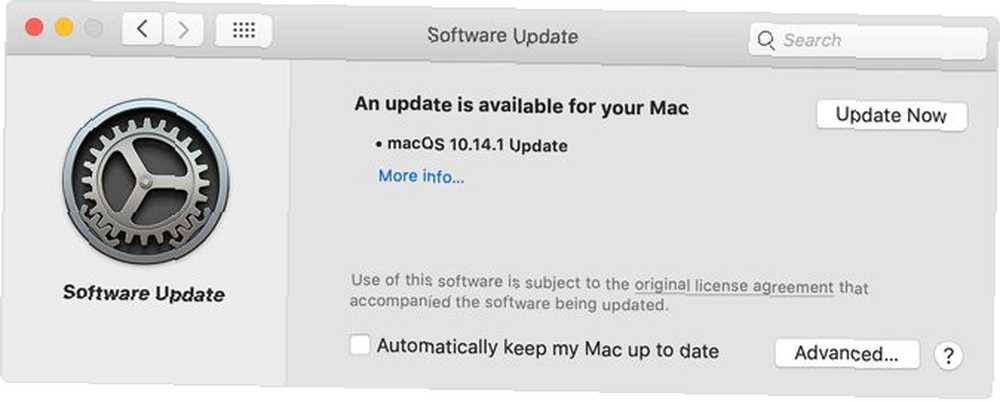
Bu noktada, temel sorunların çoğunu dışladınız, ancak bir tane kaldı. Eğer okuma hatası alıyorsanız “iTunes, iPhone'a bağlanamadı,” iTunes'u güncellemeyi deneyin.
Mac’te, Apple simgesi Ekranın sol üst kısmında, ardından Sistem Tercihleri. Bu ekranda Yazılım güncellemesi. Bu, iTunes ve Safari gibi çekirdek sistem uygulamalarına yönelik güncellemeleri içeren macOS sistem güncellemelerini kontrol edecektir..
Windows'ta, iTunes'u güncellemenin iki farklı yolu vardır. Kullanmanız gerekenler uygulamayı nasıl yüklediğinize bağlıdır: Apple'ın web sitesinden veya Microsoft Mağazası aracılığıyla.
Apple web sitesi aracılığıyla indirilen sürüm için yardım et Uygulamanın en üstündeki menü çubuğunda, ardından Tamam Güncellemeleri kontrol et. İTunes'u Apple Yazılım Güncellemesi ile güncellemek için talimatları izleyin.
Microsoft Mağazası sürümünü kullanıyorsanız, güncellemeleri otomatik olarak kontrol etmelidir. Açarak bir manuel kontrol çalıştırabilirsiniz Microsoft Mağazası Uygulamanın. Üç noktaya tıklayın Menü sağ üst taraftaki düğmesine basın ve İndirmeler ve güncellemeler. Sonra sağ üstte seçin Güncellemeleri al.
6. Mac Kullanıcıları: Sistem Raporunuzu Kontrol Edin
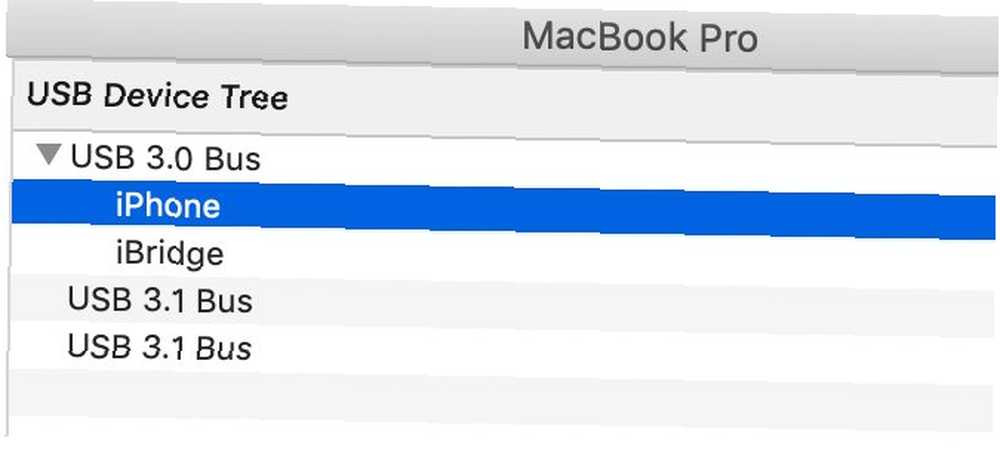
Ma'nızda yukarıdaki tüm ilgili adımları uyguladıysanız, c ve iPhone'unuz hala iTunes'a bağlanmayacak, büyük silahları çıkarmanın zamanı geldi..
Basılı tutun seçenek tuşunu tıklayın ve tıklayın Apple logosu Ekranın sol üst kısmında. Burada, seçin Sistem bilgisi veya Sistem raporu. Pencere göründüğünde, USB bağlantı soldaki listeden.
Telefonunuzun görüntülendiğini ancak iTunes'un iPhone'a bağlanmayacağını görüyorsanız, muhtemelen bir yazılım sorununuz vardır. MacOS'u güncellemeyi veya virüsten koruma ve kötü amaçlı yazılımdan koruma uygulamaları gibi üçüncü taraf güvenlik yazılımlarını kaldırmayı deneyin.
Diğer taraftan, iPhone'unuz menünün USB bölümünde görünmüyorsa, donanımsal bir sorun olabilir. Telefonunuzu başka bir bilgisayara bağlamayı deneyin veya kabloları ve bağlantı noktalarını kontrol etmekle ilgili yukarıdaki ipuçlarını tekrar deneyin.
7. Windows Kullanıcıları: Apple Mobile Device USB Sürücüsünü Yeniden Yükleyin
Windows kullanıyorsanız ve yukarıdaki adımlardan hiçbiri sizin için işe yaramadıysa, muhtemelen bir suçlu var. Apple Mobile Device USB sürücüsü sorunlara neden olabilir, bu nedenle tekrar yüklemek sorununuzu çözebilir. Bu, genellikle iPhone'unuzun bilgisayarınıza bağlanmayacağının sebebidir. İPhone'unuz Bilgisayarınıza Bağlanmayacak mı? İşte Düzelt! İPhone'unuz Bilgisayarınıza Bağlanmıyor mu? İşte Düzelt! İPhone'unuzun bilgisayarınıza bağlanmayacağını mı düşünüyorsunuz? İşte cihazınızı tekrar bağlamak için bir sorun giderme kılavuzu. hiç değil, sadece iTunes değil.
İTunes'u hangi şekilde indirdiyseniz indirmeden önce, iPhone'unuzu bilgisayardan çıkarmadan başlatın. Telefonunuzun kilidini açın ve Giriş ekranında olduğundan emin olun..
Şimdi iPhone'unuzu tekrar bağlayın. İTunes'un herhangi bir sürümü açılırsa, kapatın.
İTunes'u Apple'dan İndirdiyseniz
Bir Dosya Gezgini penceresi açın. Pencerenin üst kısmında, adres çubuğuna aşağıdakini girin ve Girmek:
% ProgramFiles% \ Ortak Dosyalar \ Apple \ Mobil Cihaz Desteği \ Sürücüler Açılan panelde, ikisine de sağ tıklayın usbaapl64.inf veya usbaapl.inf(sadece bir tanesi olacaktır) ve kurmak.
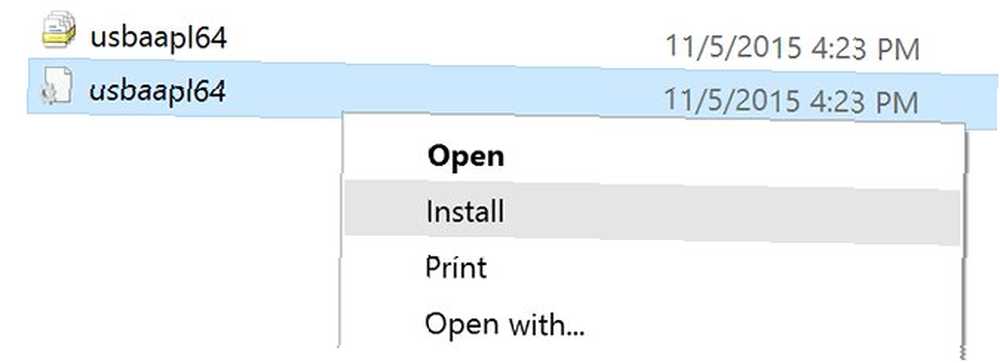
Burada benzer şekilde adlandırılmış diğer dosyaları görebilseniz de, yalnızca içinde biten dosyayı yüklemelisiniz. .inf uzantı. Dosya uzantılarını göremiyorsanız, Görünüm sekme ve etiketli kutuyu işaretleyin Dosya adı uzantıları.
Kurulum tamamlandığında, iPhone'unuzun bağlantısını kesin ve bilgisayarınızı yeniden başlatın. Şimdi iPhone'unuzu tekrar bağlayın ve iTunes'u başlatın.
İTunes'u Microsoft Mağazası'ndan İndirdiyseniz
İTunes'u Microsoft Mağazası üzerinden yüklediyseniz, Apple Mobile Device USB sürücüsünü yeniden yüklemek daha kolaydır. Bunu yapmak için önce sağ tıklayın. Başlama butonu, sonra seç Aygıt Yöneticisi.
Görene kadar aşağı kaydırın Taşınabilir cihazlar Bölüm. Bu bölümü genişletin ve iPhone'unuzu arayın. Simgeye sağ tıklayın ve seçin Sürücüyü güncelle. Açılan pencerede Güncellenmiş sürücü yazılımı için otomatik arama yapın.
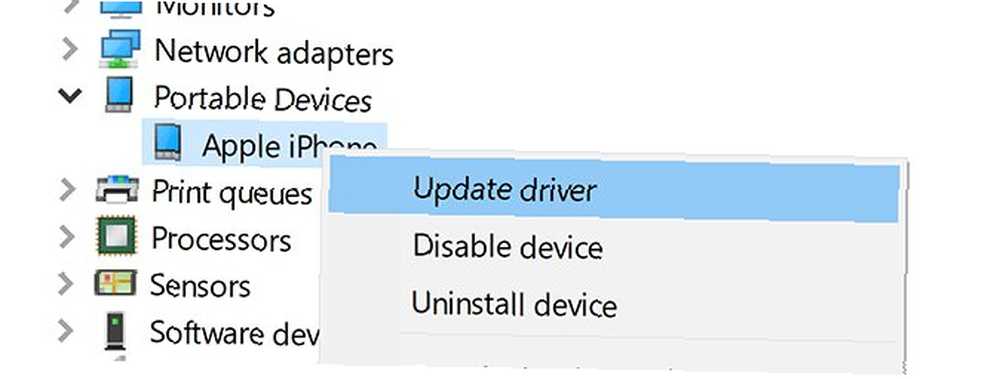
Yükleyici çalıştıktan sonra iTunes'u açmayı deneyin ve umarım, iPhone'unuzu tanıyacaktır. Hala iTunes ile iPhone bağlantılarını tanımıyorsa sorun yaşıyorsanız, uygulamayı tamamen kaldırmayı ve yeniden yüklemeyi deneyebilirsiniz.
iTunes, iPhone'unuzu Hala Tanımıyor?
Çoğu durumda, yukarıdaki ipuçlarından birinin sorununuzu çözmesi gerekir. Bununla birlikte, iPhone'unuzun iTunes'da görünmemesinin birçok nedeni olabilir. Denemek için düzeltmeleriniz tükendiğinde, muhtemelen Apple desteğiyle iletişim kurmanın zamanı gelmiştir..
Bu kırpabilecek tek iPhone sorunu değil. İPhone sorun giderme ipuçlarıyla ilgili diğer genel sorunları nasıl çözeceğinizi öğrenin. 15 Önemli iPhone Sorun Giderme Tüm iPhone Modelleri için İpuçları 15 Önemli iPhone Sorun Giderme Tüm iPhone Modelleri için İpuçları iPhone'unuzla ilgili sorun mu yaşıyorsunuz? Her tür yaygın iPhone sorunuyla ilgili düzeltmeleri içeren iPhone sorun giderme kılavuzumuz İşte. .











